O Microsoft Edge no Windows 11 está recebendo suporte para arrastar e soltar em tela dividida
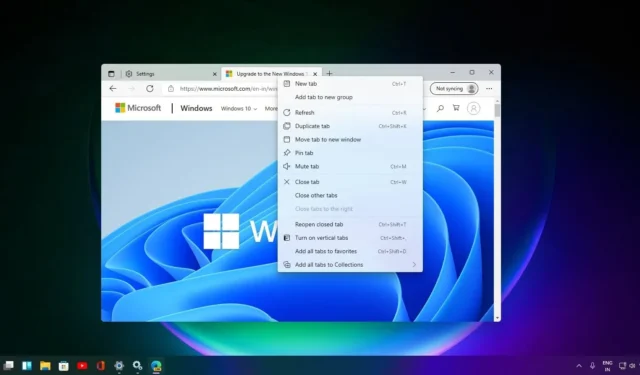
PONTOS CHAVE
A versão do Microsoft Edge Canary agora apresenta suporte aprimorado para tela dividida, permitindo aos usuários visualizar as guias lado a lado arrastando-as. Embora atualmente limitado a arrastar as guias para o lado direito, espera-se que esse recurso, quando refinado, aumente a produtividade.
O canal Canary do Edge possui recursos importantes como tela dividida e arrastar e soltar. Ao mesmo tempo, a versão Dev foi atualizada com melhorias na tradução de PDF, ajustes visuais e confiabilidade geral.
A versão Android do Microsoft Edge também está sendo atualizada, com a versão Beta apresentando o Microsoft Copilot. Este assistente com tecnologia de IA fornece resumos concisos de páginas da web e arquivos PDF e oferece várias funcionalidades de IA, incluindo geração de relatórios e comparação de resultados.
A Microsoft parece ainda não ter concluído atualizações significativas do Edge. Com a versão mais recente do Canary, o Edge tem suporte para tela dividida com arrastar e soltar no Windows 11.
Microsoft Edge é o navegador padrão do Windows, que está melhorando com o tempo. Informamos na semana passada que o efeito Mica está sendo adicionado ao navegador. Agora podemos verificar se o suporte para arrastar e soltar está em desenvolvimento para o Edge.
Conforme observado pelos usuários e testado pelo Windows Latest na última atualização Canary do Edge, o recurso funciona conforme o esperado, embora em um estado peculiar. O recurso permite que os usuários criem guias de tela dividida no navegador apenas arrastando e soltando as guias. Ativá-lo requer algum trabalho, mas listamos as etapas abaixo:
- Crie um atalho para o navegador, de preferência na área de trabalho.
- Clique com o botão direito e abra propriedades.
- Clique no campo Destino.
- Pressione a barra de espaço uma vez e digite o seguinte:
--enable-features=msEdgeSplitWindowDragAndDrop - Salve as alterações feitas clicando em OK.
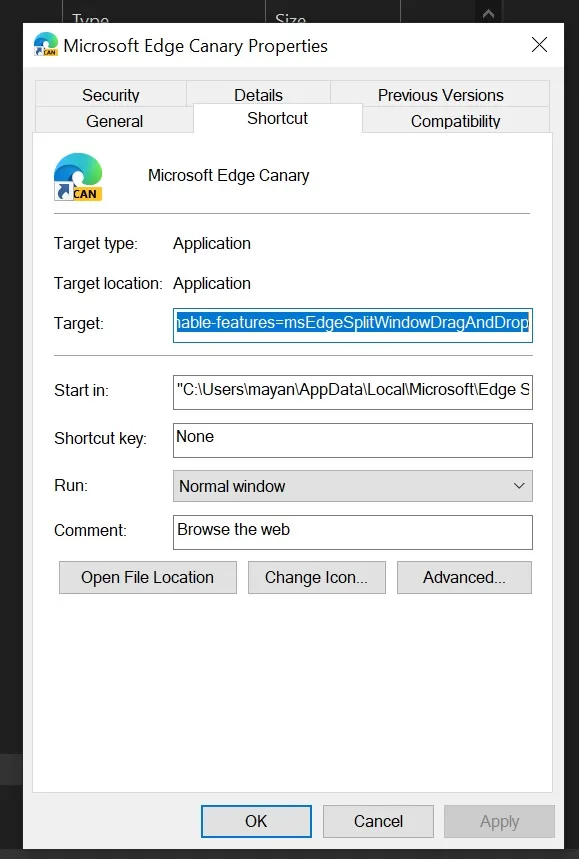
- Inicie o navegador e abra duas guias.
- Arraste uma guia para o lado direito da janela para visualizá-las em tela dividida.
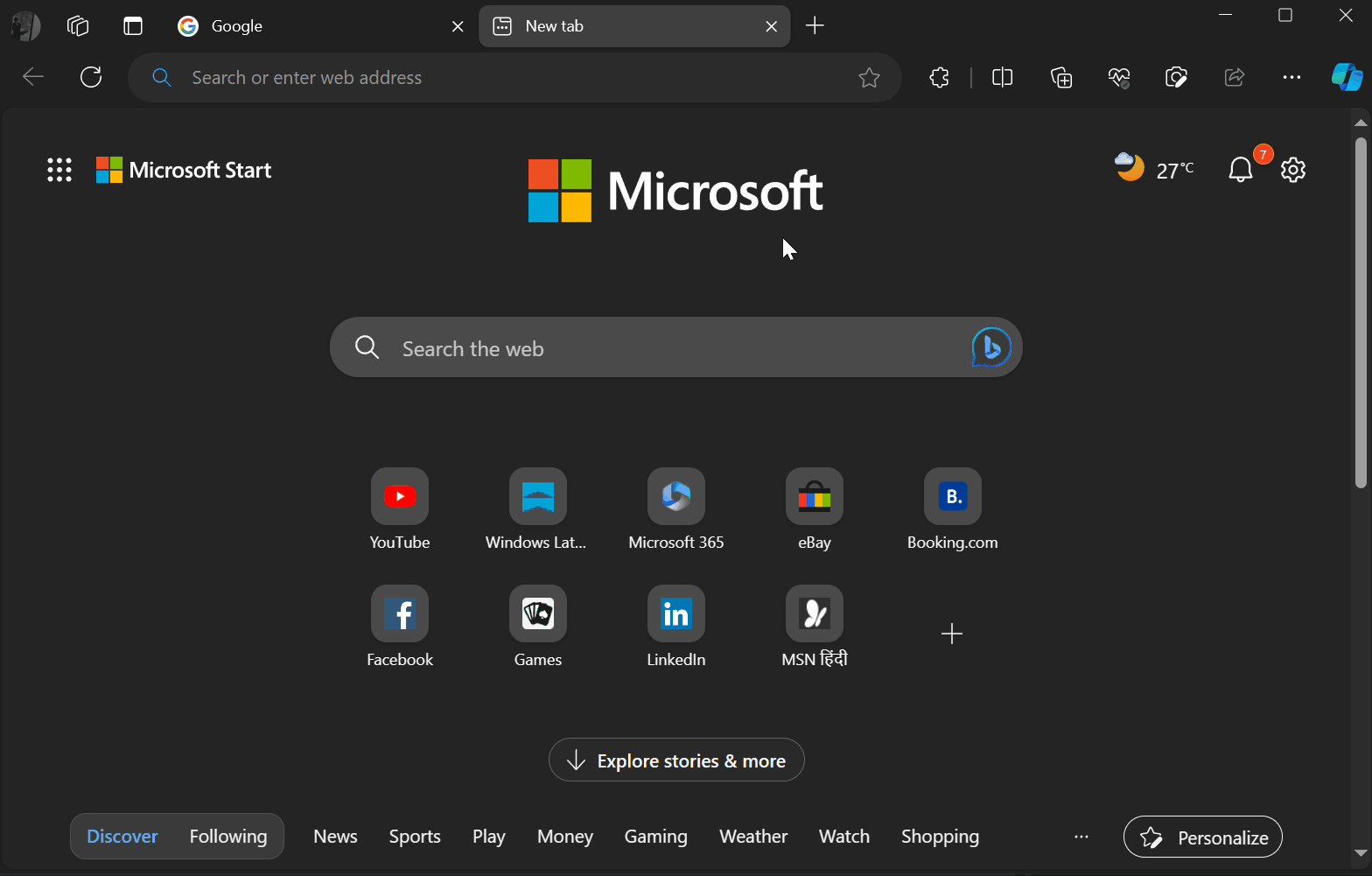
Depois de fazer as alterações acima, a tela dividida pode ser habilitada clicando em Ctrl+Shift+2 no teclado.
O recurso está parcialmente quebrado; só funciona quando a guia é arrastada para o lado direito. No entanto, quando corrigido, o suporte de tela dividida sem dúvida melhorará a produtividade no Edge.
Edge Dev obtém pequenas melhorias
Embora o canal Canary esteja recebendo alguns recursos merecidos, a versão Dev do navegador recebeu uma atualização robusta recentemente.
Com a versão 120, a Microsoft adicionou muitos recursos ao Dev build , que deve chegar à versão estável em breve. As mudanças incluem melhorias na tradução de PDF em nível de API, pequenos ajustes visuais e outras melhorias de confiabilidade.
A atualização também melhora as versões iOS e Mac do Edge.
O Microsoft Edge no Android também está cada vez melhor
Junto com a versão para Windows, a Microsoft também está dando um pouco de amor à versão Android do navegador.
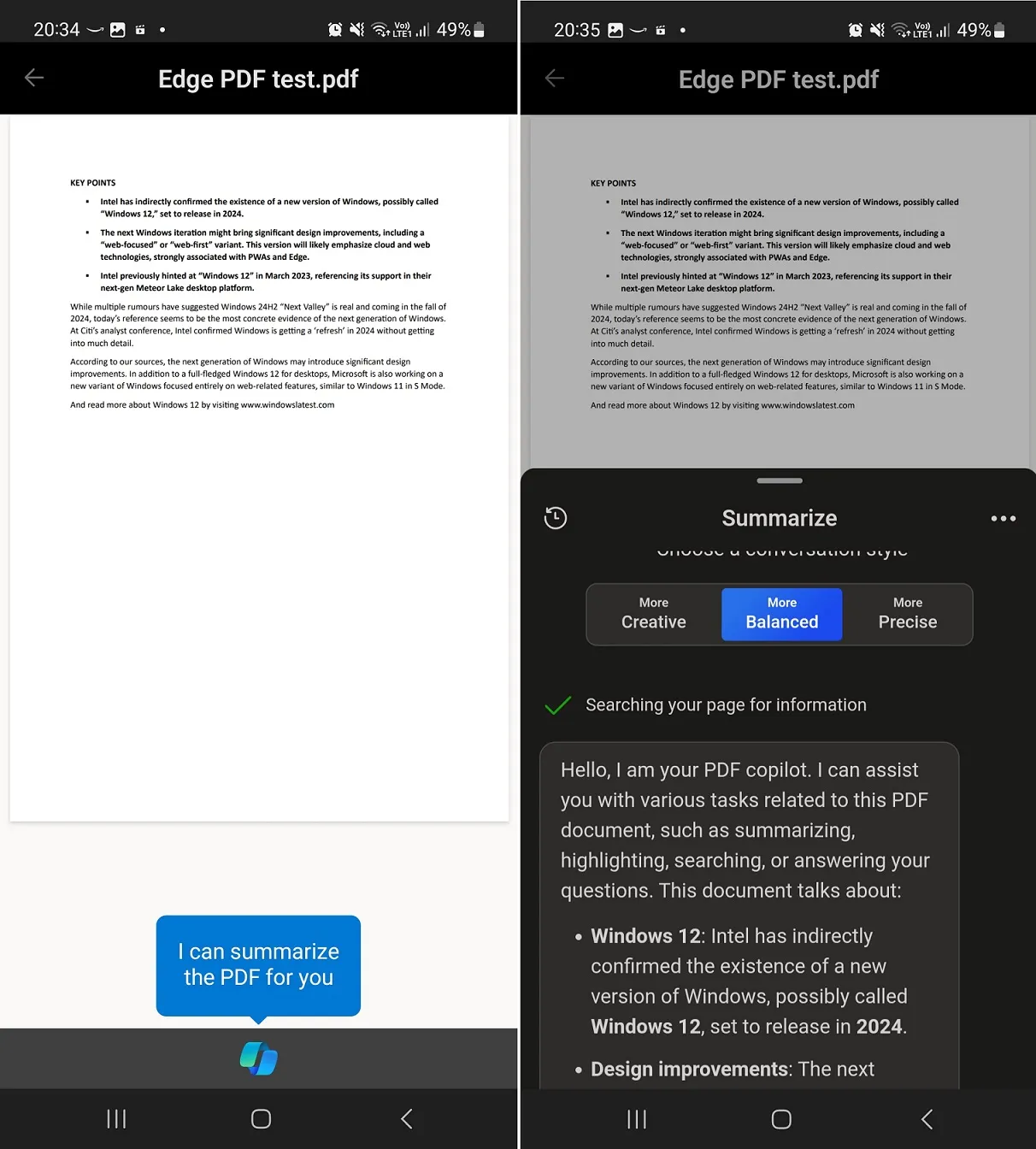
A nova atualização está disponível para testadores beta e substitui o botão de nova guia na parte inferior desta tela pelo Microsoft Copilot. Copilot é o mais novo assistente com tecnologia de IA da Microsoft e se integra à maioria dos produtos Microsoft.
Usando o Copilot, os usuários podem obter um resumo conciso das páginas da web no Edge. O recurso também funciona em arquivos PDF abertos no navegador.
Os outros recursos de IA do Copilot também funcionam, e você pode solicitar que ele gere relatórios, compare resultados e muitas outras coisas interessantes.



Deixe um comentário